Paragon Hard Disk Manager: Расширение и объединение разделов, надежное уничтожение данных в Windows
Paragon Hard Disk Manager 25 Anniversary LE – это программный комплекс в состав которого входят средства для резервного копирования и восстановления файлов, папок, разделов, средства для уничтожения информации, создания загрузочных носителей, а также средства по администрированию дисков.
Важная информация
Перед тем как выполнять различные небезопасные манипуляции с разделами жесткого диска, убедитесь, что у Вас есть в наличии резервная копия. Если Вы начинающий пользователь, то лучше первые шаги администрирования разделов отрабатывать в виртуальной среде (VM VirtualBox, VMware Workstation и др.), чтобы потом с уверенностью работать в реальной среде.
Расширение раздела
С помощью Paragon Hard Disk Manager можно увеличить свободное пространство одного раздела за счет нераспределенного пространства на диске, а также неиспользуемого пространства на других разделов.
- Открыть раздел Disks and volumes.
- Выбрать раздел, который необходимо расширить.
- В левом меню выбрать операцию Expand.

Рис.1 Расширение раздела
- В открывшемся окне необходимо выбрать раздел (-ы), за счет которого (-ых) необходимо увеличить размер выбранного ранее раздела и нажать кнопку Next.

Рис.2 Расширение раздела
- Если было нераспределенное пространство, оно будет приобщено к расширяемому разделу. Установить необходимый размер раздела можно с помощью ползунка или задать точное значение в соответствующем поле.

Рис.3 Расширение раздела
- По завершение процедуры расширения раздела нажать кнопку Expand now, чтобы запустить данную операцию сразу или кнопку Place in queue, чтобы добавить эту процедуру в список задач для последующего выполнения.

Рис.4 Результат успешного расширения раздела
Объединение разделов
Paragon Hard Disk Manager позволяет консолидировать дисковое пространство, которое изначально принадлежит двум смежным разделам.
Программа может объединять только два смежных раздела NTFS, FAT32 или FAT, также разделенных нераспределенным пространством.
- Открыть раздел Disks and volumes.
- Выбрать ЛКМ левый раздел из пары разделов, которые необходимо объединить между собой.
- В левом меню выбрать операцию Merge with the right.

Рис.5 Объединение разделов
По умолчанию мастер предлагает переместить все содержимое нужного раздела в папку с именем Files from …. (название раздела) на полученном присоединенном разделе.
В данном примере при объединении разделов TEST и FILES (Рис.5), все файлы из раздела FILES будут перенесены в папку с именем по умолчанию Files from FILES (F). Раздел TEST будет увеличен за счет присоединения раздела FILES. При необходимости можно изменить название папки в поле Folder name.
Рис.6 Объединение разделов (до и после)

Рис.7 Объединение разделов
- Чтобы проверить исходное и полученное расположение разделов, можно использовать кнопки Beforechanges и After changes (Рис.6)
- По завершение процедуры нажать кнопку Merge now, чтобы применить операцию объединения разделов сразу или кнопку Place in queue, чтобы добавить эту процедуру в список задач для последующего выполнения.
- В открывшемся окне предупреждения о том, что операция объединения разделов может привести к потери данных и рекомендуется сделать резервную копию, установить флажок в чекбоксе Yes, I am sure. Merge the volume now! И нажать кнопку Next (Рис.7).

Рис.8 Успешное выполнение процедуры объединения разделов
- По окончании операции можно убедиться в наличии перенесенных файлов в папку Files from ….. В данном примере все файлы корректно были перенесены из раздела FILES в раздел TEST в папку Files from FILES (F).

Рис.9 Отображение результата переноса файлов после процедуры объединения разделов
Надежное уничтожение данных
Для удаления данных служат операции Wipe data и Wipe free space. Операция Wipe data позволяет стереть все данные выбранного раздела, операция Wipe free space позволяет очистить свободное пространство.
- Открыть раздел Disks and volumes.
- Выбрать раздел или диск, который необходимо очистить от данных.
- В левом меню выбрать операцию Wipe data.

Рис.10 Удаление данных
- В раскрывающемся списке Select a wipe algorithm выбрать определенный алгоритм удаления данных или можно создать свой собственный метод.

Рис.11 Выбор алгоритма удаления данных
- Чтобы очистить от данных выбранный раздел жесткого диска, необходимо нажать кнопку Wipe now, чтобы применить операцию сразу или кнопку Place in queue, чтобы добавить эту процедуру в список задач для последующего выполнения.

Рис.12 Удаление данных

Рис.13 Удаление данных

Рис.14 Успешное выполнение процедуры удаления данных раздела
Не рекомендуется применять стандартные алгоритмы удаления информации для твердотельных накопителей. При использовании загрузочного диска Paragon Hard Disk Manager на основе Linux можно применить алгоритм SSD Trim.
Разработчики Paragon рекомендуют использовать при удалении данных с SSD накопителей функцию Secure Erase, которая позволяет необратимо и полностью удалить данные.

Рис.15 Удаление данных на SSD накопителе с помощью загрузочного диска Paragon Hard Disk Manager на основе Linux
Если необходимо уничтожить данные загрузочного раздела, можно также воспользоваться загрузочным диском Paragon Hard Disk Manager.
Продукты для дома
Передовые технологии обеспечения безопасности данных для продвинутых пользователей:
Mac ToolBox
Универсальный набор инструментов Paragon Software для обхода ограничений при переключении между системами Mac и Windows
APFS for Windows by Paragon Software
Полный доступ на чтение и запись к разделам APFS на Windows ПК.
Hard Disk Manager™ Advanced
Передовые технологии обеспечения безопасности данных для продвинутых пользователей:
HFS+ for Windows by Paragon Software
Читайте и редактируйте файлы на разделах HFS+ в ОС Windows.
Linux File Systems for Windows by Paragon Software
Полный доступ на чтение и запись к разделам Linux Ext2/3/4, а также доступ на чтение к Btrfs и XFS в Windows.
Migrate OS
Мигрируйте вашу систему Windows на новый диск за считанные секунды, просто переключитесь для продолжения работы.
Популярные продукты
Microsoft NTFS for Mac от Paragon Software
Решает проблемы записи файлов на USB-диски и разделы BootCamp на Маке!
Mac ToolBox
Универсальный набор инструментов Paragon Software для обхода ограничений при переключении между системами Mac и Windows
APFS to HFS+ Converter
Добавьте APFS to HFS+ Converte на ваш Mac, наслаждайтесь моментальным преобразованием файлов в HFS+ без потери данных.
Быстрое перераспределение дискового пространства между macOS и Windows!
extFS for Mac by Paragon Software
Прокачайте свой Mac технологией Paragon File System Link. Чтение и доступ к файлам Linux ext2/3/4 с вашего Mac.
Hard Disk Manager for Mac
Комплексное решение для защиты, обслуживания и управления компьютером Mac
APFS for Linux by Paragon Software
Открывайте и копируйте файлы на APFS дисках и флэш-накопителях с устройств на ОС Linux.
Microsoft exFAT/NTFS for USB by Paragon Software
Полный доступ к разделам exFAT, NTFS, FAT32 и HFS+ для Android-устройств.
Microsoft NTFS for Linux by Paragon Software
Свободный обмен данными между Linux, macOS и Windows.
APFS to HFS+ Converter
Добавьте APFS to HFS+ Converte на ваш Mac, наслаждайтесь моментальным преобразованием файлов в HFS+ без потери данных.
Backup & Recovery Free
Осуществляйте резервное копирование файлов, дисков и всей системы Windows бесплатно.
Microsoft exFAT/NTFS for USB by Paragon Software
Полный доступ к разделам exFAT, NTFS, FAT32 и HFS+ для Android-устройств.
Partition Manager Free
Организуйте и оптимизируйте разделы на ваших внутренних и внешних дисках и накопителях – совершенно бесплатно!
Rescue Kit Free
Сбой системы и потеря данных — это две самые распространенные проблемы, с которыми вы можете столкнуться при использовании компьютера. Защитите себя от них с помощью Rescue Kit!
Legacy-продукты
Drive Copy 14 Special Edition for XP
Drive Copy 14 Special Edition для XP — мощное бесплатное решение для операций копирования, миграции, сегментирования, а также для защиты и оптимизации дискового пространства. Специально для Windows XP!
Disk Wiper 12 Special Edition for XP
Программа удаления файлов Paragon Disk Wiper 12 Special Edition для XP полностью удалит данные со всего жесткого диска, отдельного раздела или очистит свободное место на нем. Он гарантирует безопасное и простое удаление важных данных.
Disk Wiper 15 for Mac OS X Free
Мастер безвозвратного удаления данных жестких дисков и отдельных разделов.
Paragon UFSD Root Mounter for Android
Полный доступ к USB-накопителям и SD-картам памяти формата NTFS / HFS+ на вашем Android устройстве.
Partition Manager 14 Special Edition for XP
Paragon Partition Manager 14 Special Edition для XP — стандартное решение для разделения жестких дисков без потери данных
Rescue Kit for Mac OS X 14 Free
Создание загрузочного носителя для аварийного восстановления вашего Mac.
VMDK Mounter for Mac OS X
Paragon VMDK Mounter для Mac® OS X позволяет без труда монтировать виртуальные диски под Mac® OS X и обеспечивает отличную скорость обмена данными при работе с их содержимым.
Мы предлагаем
Наши страницы
Присоединяйтесь
Copyright © 1994–2023
Paragon Technologie GmbH.
Apple, логотип Apple, iOS, iPhone, iPad, iPad Pro, Mac, MacBook, MacBook Pro, macOS и iMac являются торговыми марками Apple Inc., зарегистрированными в США и других странах.
Windows®, логотип Windows®, NTFS & exFAT являются торговыми марками корпорации Microsoft, зарегистрированными в США и других странах.
При подготовке материала использовались источники:
https://www.comss.ru/page.php?id=7796
https://www.paragon-software.com/ru/home/